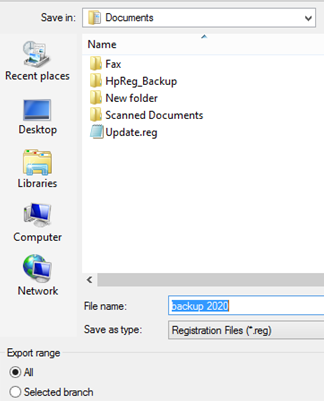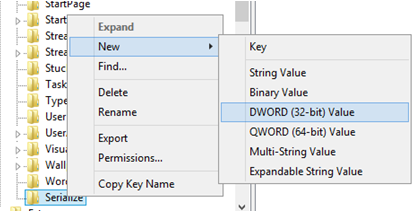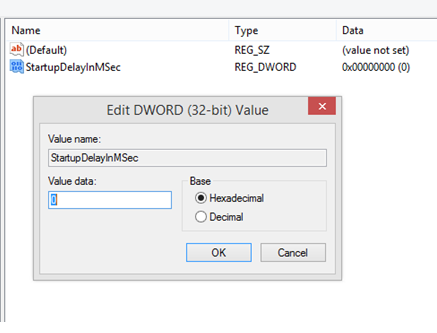Vai zinājāt, ka Microsoft pēc noklusējuma operētājsistēmā Windows 10 ir ieviesusi 10 sekunžu palaišanas aizkavi? Tas nozīmē, ka ir 10 sekunžu pārtraukums starp startēšanas programmu sākšanu un Windows pakalpojumu pilnīgu ielādi. Šī palaišanas aizkave ir mērķtiecīgi izstrādāta, lai operētājsistēma varētu ielādēt visus būtiskos pakalpojumus, pirms tiek sākta trešo pušu programmu vai nebūtisku procesu izpilde. Microsoft uzskata, ka tas ļaus visām lietotnēm un pakalpojumiem darboties nevainojami un uzlabos Windows 10 iekārtas veiktspēju.
Tomēr, ja jums ir dažas būtiskas programmas un lietotnes, kuras ir jāstartē operētājsistēmu sāknēšanas laikā, varat novērst šo 10 sekunžu palaišanas aizkavi. Tas tiek darīts, mainot reģistra vērtības, ko sauc arī par reģistra uzlaušanu, kas ļauj lietotājam samazināt vai atspējot aizkavi. Pēc tam Windows pakalpojuma automātiskā atliktā palaišana tiks atspoguļota visās lietotnēs, jo veiktās izmaiņas ir sistēmas līmenī, nevis konkrētai lietotnei.
Piezīme. Ja samazinat vai novēršat startēšanas aizkavi, sāknēšanas laika atšķirību vislabāk var novērot datoros, kuros ir cietvielu diskdziņi, nevis cietā diska diskdziņi. Tas ir tāpēc, ka SSD jebkurā situācijā var ielādēt programmas ātrāk nekā standarta cietais disks.
Lasiet arī: Kā pārvaldīt startēšanas programmas operētājsistēmā Windows 10
Darbības, kā atspējot startēšanas aizkavi operētājsistēmā Windows 10
Pirms sākam uzlabot savu reģistru, ir svarīgi izveidot mūsu reģistra ierakstu dublējumu, lai gadījumā, ja kaut kas noiet greizi, mēs vienmēr varētu to atjaunot no izveidotās dublējuma.
Darbības, lai izveidotu reģistra dublējumu operētājsistēmā Windows 10
1. darbība : nospiediet tastatūras taustiņus Windows + R, lai atvērtu lodziņu Palaist.
2. darbība : tekstlodziņā ierakstiet “Regedit” un noklikšķiniet uz Labi.
3. darbība : tiks atvērts reģistra redaktora logs. Kreisajā rūtī zem cilnēm noklikšķiniet uz Dators.
4. darbība : tagad noklikšķiniet uz Fails un nolaižamajā izvēlnē izvēlieties Eksportēt.
5. darbība: tiks atvērts jauns dialoglodziņš, kurā varēsiet atlasīt saglabātās dublējuma atrašanās vietu un norādīt dublējuma nosaukumu.
Piezīme. Noklikšķinot uz Dators 3. darbībā, tiks izveidots visu reģistra ierakstu dublējums. Ja noklikšķināsit uz konkrēta ieraksta, tiks izveidots šī ieraksta dublējums, iekļaujot tikai apakšnodaļas.
6. darbība . Saglabāt kā veidu ir jābūt “.reg” vai reģistrācijas failiem, un eksportēšanas diapazonam jābūt “All”. Šīs vērtības ir atlasītas pēc noklusējuma, un tās nevajadzētu mainīt.
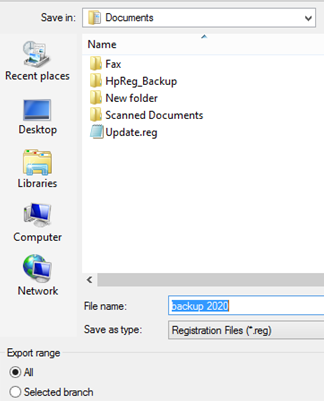
Lasiet arī: 8 labākie bezmaksas palaišanas pārvaldnieka rīki operētājsistēmai Windows
Pēc reģistra dublēšanas varat turpināt darbību, lai samazinātu vai noņemtu palaišanas aizkavi operētājsistēmā Windows 10.
1. darbība: atveriet reģistra redaktoru un dodieties uz šādu ceļu:
Dators\HKEY_CURRENT_USER\Software\Microsoft\Windows\CurrentVersion\Explorer
Piezīme.: Varat kopēt un ielīmēt navigācijas ceļu reģistra augšējā joslā.
2. darbība : ar peles labo pogu noklikšķiniet uz Explorer un pēc tam sadaļā Jauns izvēlieties Atslēga. Kad atslēga ir izveidota, pārdēvējiet to par "Serializēt".
Piezīme : ja jums jau ir “Serialize” zem Explorer atslēgas, nav nepieciešams izveidot tās dublikātu.
3. darbība : pēc tam ar peles labo pogu noklikšķiniet uz serializēt, novietojiet peles kursoru virs Jauns un kontekstuālajā izvēlnē atlasiet DWORD vērtību. Šis ieraksts tiks izveidots reģistra redaktora loga labajā panelī.
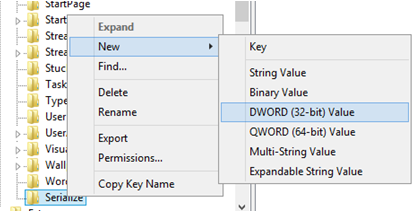
4. darbība : pārdēvējiet šo atslēgu par “StartupDelayInMSec” un veiciet dubultklikšķi, lai iestatītu vērtību uz nulli, lai novērstu problēmas ar Windows pakalpojuma automātisko aizkavēto palaišanu.
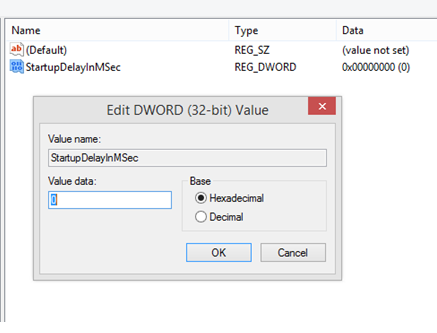
5. darbība : izejiet no redaktora un restartējiet datoru pēc darba saglabāšanas. Jūs atklāsiet, ka jūsu startēšanas lietojumprogrammas tika izveidotas un darbojas, kad dators tika palaists pēc restartēšanas, tādējādi novēršot startēšanas aizkavi.
Lasiet arī: Kā aizkavēt plānotos uzdevumus uzdevumu plānotājā operētājsistēmā Windows
Pēdējais vārds par to, kā atspējot startēšanas aizkavi operētājsistēmā Windows 10?
Kad esat iestatījis laiku uz nulli, datorā nebūs startēšanas aizkaves. Tomēr iepriekš minētās darbības var izmantot arī, lai palielinātu palaišanas aizkavi no 10 sekundēm uz vairāk, ja nepieciešams. Kioska iekārtās ir ieteicama vairāk nekā 10 sekunžu aizkave, kur, iekārtai ieslēdzoties, tiks automātiski uzsākta tikai viena programma. Ir svarīgi ļaut operētājsistēmai Windows 10 palaist visus pakalpojumus un procesus pirms lietojumprogrammas palaišanas. Pirms izmaiņu veikšanas vienmēr atcerieties izveidot reģistra dublējumkopiju.
Sekojiet mums sociālajos tīklos – Facebook un YouTube . Ja jums ir kādi jautājumi vai ieteikumi, lūdzu, paziņojiet mums tālāk komentāru sadaļā. Mēs labprāt vēlētos ar jums sazināties ar risinājumu. Mēs regulāri publicējam padomus un ieteikumus, kā arī risinājumus parastajām ar tehnoloģijām saistītām problēmām.
Ieteicamā literatūra:
Iestatījumi, kas jāpielāgo pēc Windows 10 iegūšanas
Ko darīt, ja Windows 10 neizslēdzas pareizi?
Jūsu starta disks ir gandrīz pilns — kā to salabot?
Windows 10 palaišanas remonts bezgalīgā cilpā un nedarbojas: LABOTS
Kā palielināt Windows 10 palaišanas un izslēgšanas ātrumu: 9 padomi